如何縮小圖像文件大小
如果使用Honeycam製作的動畫文件太大,可以下列方式縮小文件大小:
將10MB動圖縮小到2MB的方法! > 縮小動圖大小的技巧
調低FPS
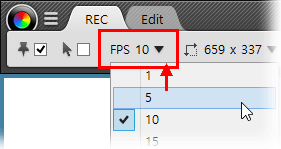
錄製視頻時,將FPS調低至10或10以下。 FPS越高,文件大小就越大。
FPS越高,可以製作更流暢的動畫。但FPS超過30時,人眼察覺不出其差異,因此將FPS設置為20-25就已經足夠。
刪除和減少不需要的幀數
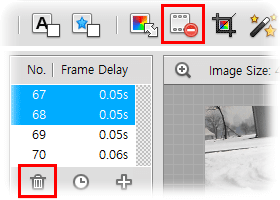
- 可以在幀列表中刪除不需要的幀。
- 使用工具欄上的“減少幀數”功能,可以大幅縮小文件大小。
降低圖像分辨率
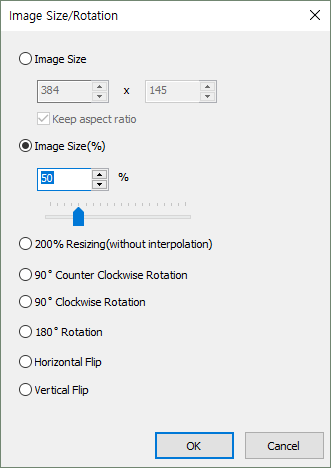
如果錄製的畫面分辨率高(640x480以上),可能會使文件大小大幅增加。 舉例來說,分辨率為640x480的視頻,其像素數為320x240視頻的4倍,文件大小也會增加4倍。
在編輯菜單使用“調整大小”功能,可以降低分辨率。
使用WebP或WebM格式
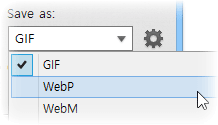
GIF格式因壓縮率低,文件保存後,大小會變得過大。
但如果以WebP或WebM格式取代GIF格式,文件大小最多可以縮小到十分之一。
降低畫質設置值
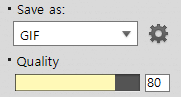
在Honeycam設置上,降低每個格式(GIF、WebP、WebM、MP4)的畫質設置值,可以減小保存的文件大小。
將同一視頻的畫質設置值分別以80和100保存時,視頻的畫面質量雷同,文件大小卻相差很大。建議畫質設置值不要超過80,一般只要60-70即可。


